

/简体中文/

/简体中文/

/简体中文/

/简体中文/

/简体中文/

/简体中文/

/简体中文/

/简体中文/

/简体中文/

/简体中文/
 Nightly Build(微信小程序开发工具)v1.02.2001142 开发版
Nightly Build(微信小程序开发工具)v1.02.2001142 开发版 7-zip下载v18.03 简体中文美化版
7-zip下载v18.03 简体中文美化版 Bubble Math(泡泡数学)v1.0 电脑版
Bubble Math(泡泡数学)v1.0 电脑版 EditPad Pro(多功能文本编辑器)v7.65 中文版
EditPad Pro(多功能文本编辑器)v7.65 中文版 彗星QQ资源文件读取器v2.1 绿色免费版
彗星QQ资源文件读取器v2.1 绿色免费版 ScanTransfer(无线传输工具)v2018 官方版
ScanTransfer(无线传输工具)v2018 官方版 Easy Equation Solver(在线方程式计算器)v1.8 官方版
Easy Equation Solver(在线方程式计算器)v1.8 官方版 动书编辑器(motionbook)v2018 官方版
动书编辑器(motionbook)v2018 官方版 Flash Renamer(批量重命名软件)v6.9 官方版
Flash Renamer(批量重命名软件)v6.9 官方版 字由客户端v2.0.0.4 官方版
字由客户端v2.0.0.4 官方版软件Tags: ApowerMirror傲软投屏投屏软件
傲软投屏去水印破解版版是一款非常专业实用的电脑投屏软件,不管你用的安卓系统还是苹果系统,都可以将手机屏幕投屏到电脑,只需要将不同平台的设备连接入同一局域网下,简单操作即可完成投屏。此外,傲软投屏电脑版还提供录屏、截图、反控、白板等功能,欢迎大家下载使用。

支持多平台使用
傲软投屏电脑版是一款能够同时兼容iOS和安卓系统的同屏软件,支持在Windows及Mac上使用。只要您的安卓系统在5.0及以上,支持Chromecast协议,就能够无限制感受安卓同屏乐趣。对于iOS用户来讲,使用此款软件,只需开启AirPlay就能将手机屏幕投射到电脑中。
畅享大屏体验
使用傲软投屏电脑版,可以将视频、照片及其他在手机中播放的媒体画面,无线投射到电脑中,畅享大屏视觉体验!
电脑操控安卓手机
傲软投屏电脑版能够支持用户在电脑操控安卓手机:您可以在电脑中用鼠标和键盘输入微信、QQ、LINE或短信内容。安卓游戏玩家可以在没有ROOT的情况下,不需要安卓模拟器,就能够在电脑上玩手游啦!
全新录屏体验
傲软投屏电脑版另一个特色功能就是能够截取及录制手机屏幕画面,与其他同类APP相比,它的连接方式更为简单、录屏画质更加侵袭、体验更加流畅。
1.多平台互投:傲软投屏电脑版支持安卓、iOS设备与PC、Mac之间互相投屏。
2.电脑反控手机:傲软投屏电脑版投屏的同时帮助你用电脑操控安卓手机。
3.截图与录制:傲软投屏电脑版内置的录制及截图功帮助你捕捉精彩瞬间。
4.白板功能:在投屏演示或教学时帮助你标注重点内容。
5. 热点连接:傲软投屏电脑版缺少无线网络的情况,支持使用移动热点连接投屏。
桌面端傲软投屏使用方法
1.手机与电脑连接
在Windows或Mac电脑上下载软件后,安装、运行一下傲软投屏。
iOS设备
将iPhone与电脑连接同一个WiFi。
在iPhone/ipad中下载傲软投屏 APP。
点击屏幕下方中间的投屏按钮,等待傲软投屏去侦测电脑名称,然后点击自己电脑名称。

在iPhone主屏自下向上滑动,iOS 11系统的用户,点击“屏幕镜像”之后,选择“Apowersoft”名称设备;如果您是iOS 10系统及以上,点击“AirPlay镜像”后,选择“Apowersoft”选项。

安卓手机
使用USB连接:
在安卓手机中开启USB调试模式。

使用USB数据线连接安卓手机与电脑,如遇询问允许调试模式窗口,选择“一律允许使用这台计算机进行调试”后,点击“确定”。静待几秒,APP就安装成功了,不过也有某些品牌手机需要手动安装一下APP。

开启傲软投屏,出现弹窗后,点击“立即开始”,安卓设备屏幕画面就投射到电脑中了。

使用WiFi连接:
将安卓手机与电脑连接同一个WiFi。
在安卓手机中下载傲软投屏。
开启APP后,点击投射图标,扫描可用的设备。选择名称开头为“Apowersoft”的电脑设备,点击“立即开始”。之后,手机画面就会投射到电脑上了。

注: 您可以点击“不再显示”以记住您的选择,就不用每次都点击了。

 EV虚拟摄像头pc版好用的其他媒体软件_免费媒体其他软件下载 / 34.2M
EV虚拟摄像头pc版好用的其他媒体软件_免费媒体其他软件下载 / 34.2M
 酷狗K歌2017最新版官方好用的其他媒体软件_免费媒体其他软件下载 / 35.8MB
酷狗K歌2017最新版官方好用的其他媒体软件_免费媒体其他软件下载 / 35.8MB
 抖音PC客户端 v1.0.9好用的其他媒体软件_免费媒体其他软件下载 / 60.55 MB
抖音PC客户端 v1.0.9好用的其他媒体软件_免费媒体其他软件下载 / 60.55 MB
 iTunes 32位 V12.12.9.4好用的其他媒体软件_免费媒体其他软件下载 / 171.7MB
iTunes 32位 V12.12.9.4好用的其他媒体软件_免费媒体其他软件下载 / 171.7MB
 iTunes (64位) V12.12.9.4好用的其他媒体软件_免费媒体其他软件下载 / 201.3MB
iTunes (64位) V12.12.9.4好用的其他媒体软件_免费媒体其他软件下载 / 201.3MB
 MP3剪切器(酷狗) V7.2.50.1好用的其他媒体软件_免费媒体其他软件下载 / 3.6MB
MP3剪切器(酷狗) V7.2.50.1好用的其他媒体软件_免费媒体其他软件下载 / 3.6MB
 MP3剪切合并大师 V2023免费版好用的其他媒体软件_免费媒体其他软件下载 / 5.5MB
MP3剪切合并大师 V2023免费版好用的其他媒体软件_免费媒体其他软件下载 / 5.5MB
 影楼电子相册制作系统 2015 家庭版好用的其他媒体软件_免费媒体其他软件下载 / 41.4MB
影楼电子相册制作系统 2015 家庭版好用的其他媒体软件_免费媒体其他软件下载 / 41.4MB
 汉邦高科播放器 绿色版好用的其他媒体软件_免费媒体其他软件下载 / 3.8MB
汉邦高科播放器 绿色版好用的其他媒体软件_免费媒体其他软件下载 / 3.8MB
 完美录音机 V1.0好用的其他媒体软件_免费媒体其他软件下载 / 320KB
完美录音机 V1.0好用的其他媒体软件_免费媒体其他软件下载 / 320KB
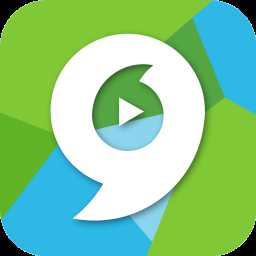 96编辑宝好用的其他媒体软件_免费媒体其他软件下载 / 59.5M
96编辑宝好用的其他媒体软件_免费媒体其他软件下载 / 59.5M
 EV虚拟摄像头pc版好用的其他媒体软件_免费媒体其他软件下载 / 34.2M
EV虚拟摄像头pc版好用的其他媒体软件_免费媒体其他软件下载 / 34.2M
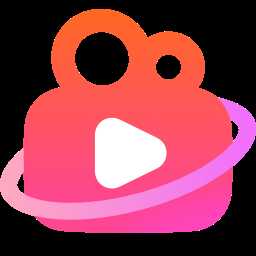 快手直播伴侣pc电脑版好用的其他媒体软件_免费媒体其他软件下载 / 294.9M
快手直播伴侣pc电脑版好用的其他媒体软件_免费媒体其他软件下载 / 294.9M
 酷狗直播伴侣最新版好用的其他媒体软件_免费媒体其他软件下载 / 244.4M
酷狗直播伴侣最新版好用的其他媒体软件_免费媒体其他软件下载 / 244.4M
 酷狗K歌2017最新版官方好用的其他媒体软件_免费媒体其他软件下载 / 35.8MB
酷狗K歌2017最新版官方好用的其他媒体软件_免费媒体其他软件下载 / 35.8MB
 抖音PC客户端 v1.0.9好用的其他媒体软件_免费媒体其他软件下载 / 60.55 MB
抖音PC客户端 v1.0.9好用的其他媒体软件_免费媒体其他软件下载 / 60.55 MB
 iTunes 32位 V12.12.9.4好用的其他媒体软件_免费媒体其他软件下载 / 171.7MB
iTunes 32位 V12.12.9.4好用的其他媒体软件_免费媒体其他软件下载 / 171.7MB
 iTunes (64位) V12.12.9.4好用的其他媒体软件_免费媒体其他软件下载 / 201.3MB
iTunes (64位) V12.12.9.4好用的其他媒体软件_免费媒体其他软件下载 / 201.3MB
 MP3剪切器(酷狗) V7.2.50.1好用的其他媒体软件_免费媒体其他软件下载 / 3.6MB
MP3剪切器(酷狗) V7.2.50.1好用的其他媒体软件_免费媒体其他软件下载 / 3.6MB
 MP3剪切合并大师 V2023免费版好用的其他媒体软件_免费媒体其他软件下载 / 5.5MB
MP3剪切合并大师 V2023免费版好用的其他媒体软件_免费媒体其他软件下载 / 5.5MB
 巨量百应Buyin(电商服务平台)商业贸易软件-贸易管理系统-商贸管理系统-商业软件有哪些
巨量百应Buyin(电商服务平台)商业贸易软件-贸易管理系统-商贸管理系统-商业软件有哪些
 白熊阅读网页版在线阅读最新版电脑阅读软件_PDF阅读器_阅读软件免费下载
白熊阅读网页版在线阅读最新版电脑阅读软件_PDF阅读器_阅读软件免费下载
 金狐工具箱商业贸易软件-贸易管理系统-商贸管理系统-商业软件有哪些
金狐工具箱商业贸易软件-贸易管理系统-商贸管理系统-商业软件有哪些
 淘宝联盟首页登录平台【网页版】电脑常用软件_冷门软件_小众软件
淘宝联盟首页登录平台【网页版】电脑常用软件_冷门软件_小众软件
 植物大战僵尸2pak汉化版(江南游戏)单机游戏_电脑单机游戏大全_好玩的单机游戏_经典小游戏下载
植物大战僵尸2pak汉化版(江南游戏)单机游戏_电脑单机游戏大全_好玩的单机游戏_经典小游戏下载
 学习强国自动刷分工具电脑常用软件_冷门软件_小众软件
学习强国自动刷分工具电脑常用软件_冷门软件_小众软件
 压缩宝免费激活版(附激活码)压缩解压软件_压缩软件官方下载_解压软件免费版下载
压缩宝免费激活版(附激活码)压缩解压软件_压缩软件官方下载_解压软件免费版下载
 武汉公安网上警局便民服务平台网页版电脑常用软件_冷门软件_小众软件
武汉公安网上警局便民服务平台网页版电脑常用软件_冷门软件_小众软件
 CF刷枪永久英雄武器终结版3.0 免费版网络游戏辅助_客户端游戏辅助_端游辅助大全
CF刷枪永久英雄武器终结版3.0 免费版网络游戏辅助_客户端游戏辅助_端游辅助大全